今天給大家帶來Win8係統如何改係統為繁體或其它語言,Win8係統改係統為繁體或其它語言的方法,讓您輕鬆解決問題。
某日在安裝Win8係統後,忽想將係統語言更改成繁體的,後來發現win8中更改係統語言是非常簡單的。具體方法如下:
解決方法1:
1首先從網上下載適合當前係統的語言包,一般為lp.cab;
2然後通過“運行”對話框執行“lpksetup.exe”命令:
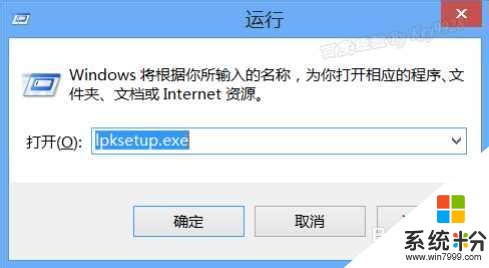 3
3從彈出的對話框中選擇“安裝顯示語言”:
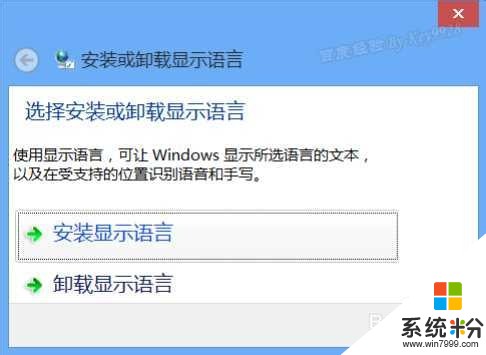 4
4再單擊對話框中的“瀏覽”按鈕:
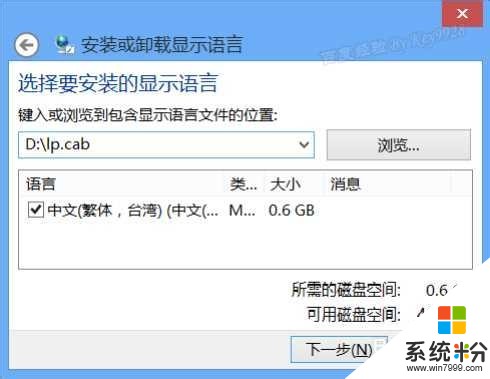 5
5找到我們下載的lp.cab的語言包,單擊“確定”按鈕:
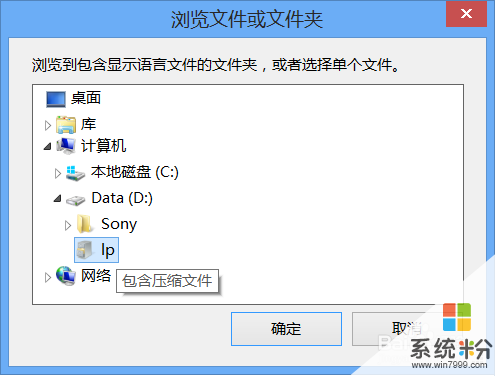 6
6在協議對話框中接受協議後單擊“下一步”按鈕:
 7
7然後安裝程序開始安裝語言包,並進度顯示:
 8
8稍等即可安裝完成,對話框為“已完成”,“確定”即可:
 9
9重新登錄後可係統已經變成繁體了:
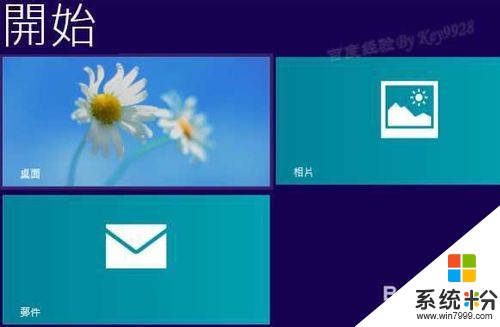 10
10打開“地區”將“位置”更改成“台灣”:
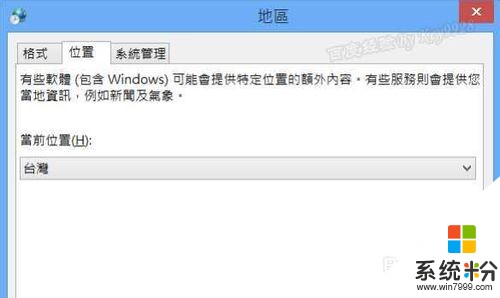 11
11在“係統管理”選項卡下單擊“複製設定”按鈕:
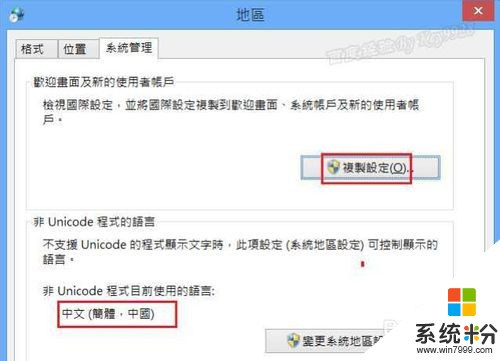 12
12我們需要選擇下麵的兩個複選框。“歡迎畫麵及係統帳戶”和“新的使用者帳戶”,再單擊“確定”按鈕:

解決方法2:
1如果覺得此經驗有用的話,可在屏幕右下方找到分享鏈接,把經驗分享到空間或是微博,讓更多的小夥伴閱讀此經驗,從而幫助更多的小夥伴:
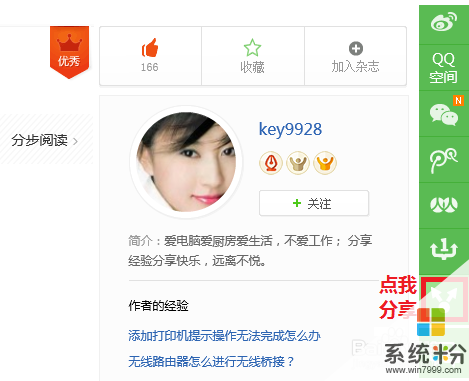
以上就是Win8係統如何改係統為繁體或其它語言,Win8係統改係統為繁體或其它語言的方法教程,希望本文中能幫您解決問題。
Win8相關教程